Win10 1709预览版edge浏览器中朗读怎么调节音量?
[windows10] Win10 1709预览版edge浏览器中朗读怎么调节音量?Win10 1709预览版edge浏览器中朗读怎么调节音量?wn10看网页的时候,想要使用朗读功能直接朗读网页,该怎么调节朗读音浪呢?下面我们就来看看详细的教程,需要的朋友可以参考下... 17-11-01
win10预览版中使用edge浏览器朗读了网页,想要调节朗读声音的大小,该怎么调节呢?下面我们就来看看详细的教程。
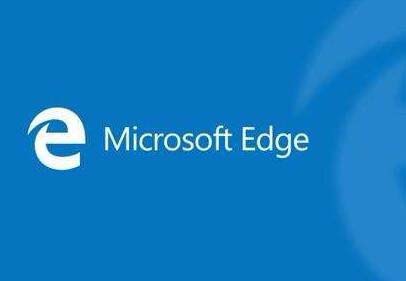
1、在windows10系统中,使用edge浏览器打开想要朗读的网页,然后点击右上角的“设置及更多”按钮。
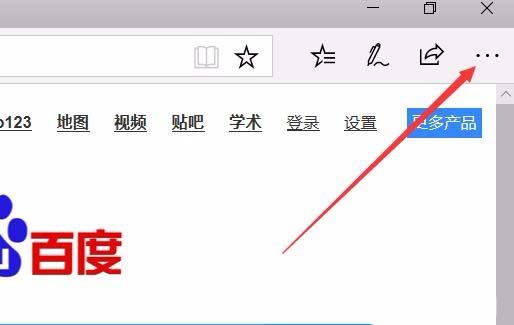
2、在打开的下拉菜单中点击“大声朗读”菜单项
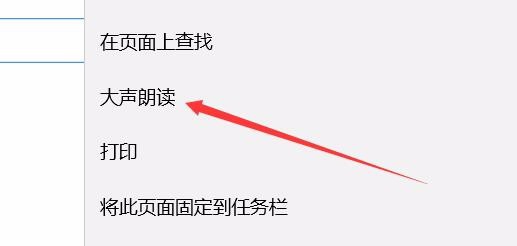
3、这时edge浏览器就会自动打开大声朗读的插件,同时自动朗读网页,读的内容会以黄色标注出来,同时我们还可以点击暂停或播放按钮来停止或是继续播放内容。
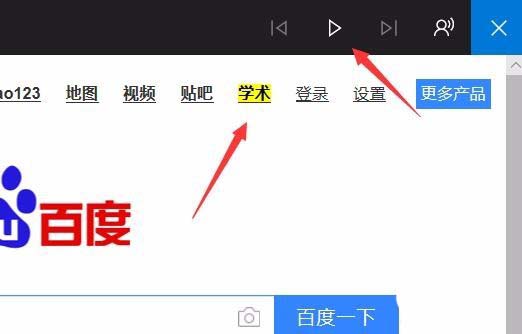
4、我们也可以修改朗读的声音与语速,只需要点击朗读工具条最右侧的语音设置按钮
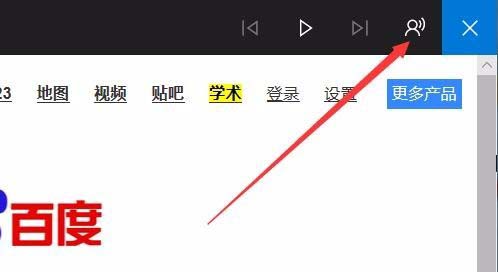
5、在打开的下拉菜单中可以通过拖动滑块设置语音
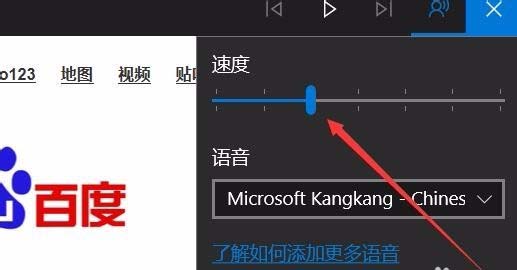
6、如果想要修改语音的话,可以点击语音下拉菜单

7、然后在弹出的菜单中选择其中一个菜单项就可以了
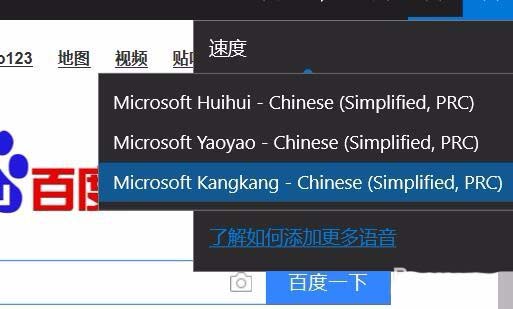
8、除了通过主菜单打开大声朗读功能外,我们也可以右键点击网页,然后在弹出菜单中点击“大声朗读”菜单项来启用大声朗读功能。
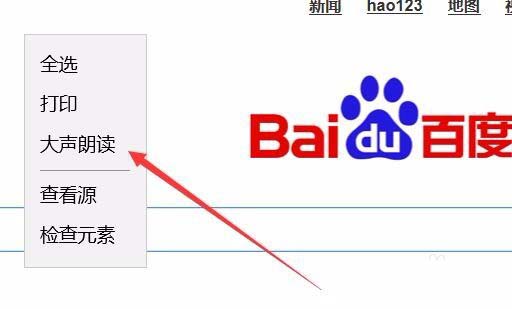
以上就是win10中edge浏览器使用朗读功能调节音量的教程,希望大家喜欢,请继续关注代码网。
相关文章:
-
[windows10] Win10 1709预览版输入法输入文字卡顿怎么办?Win10 1709预览版输入法输入文字卡顿怎么办?Win10 1709预览版打字的时候,发现打字很卡,…
-
[windows10] win10 1709预览版提示已超过所支持的 设备数的解决办法win10 1709预览版中想要使用usb的时候,竟然提示”您已超过了所支持的usb设备数量“…
-
[windows10] Win10预览版1709系统的笔记本总是自动调节屏幕亮度怎么办?Win10预览版1709系统的笔记本总是自动调节屏幕亮度怎么办?发现笔记本屏幕总是自动调节亮…
-
[windows10] Win10预览版1709怎么设置夜间模式自动开启的时间段?Win10预览版1709怎么设置夜间模式自动开启的时间段?晚上使用电脑的时候,想要让电脑自动进入夜…
-
[windows10] Win10秋季创意者版1709中怎么使用7.1虚拟环绕音效?Win10秋季创意者版1709中怎么使用7.1虚拟环绕音效?win10系统中就可以自己设置空间音…
-
[windows10] Win10预览版1709如怎么设置离线地图的保存位置?Win10预览版1709如怎么设置离线地图的保存位置?win10系统离线地图的时候,想要自己设置保存的…
版权声明:本文内容由互联网用户贡献,该文观点仅代表作者本人。本站仅提供信息存储服务,不拥有所有权,不承担相关法律责任。
如发现本站有涉嫌抄袭侵权/违法违规的内容, 请发送邮件至 2386932994@qq.com 举报,一经查实将立刻删除。
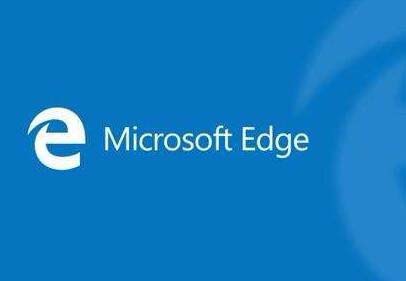
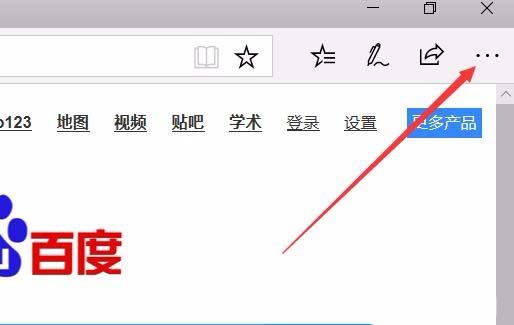
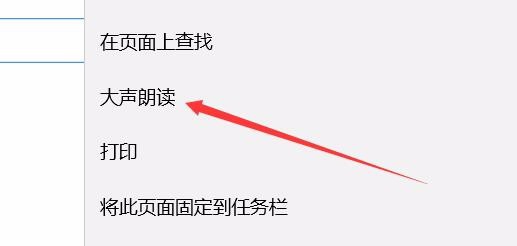
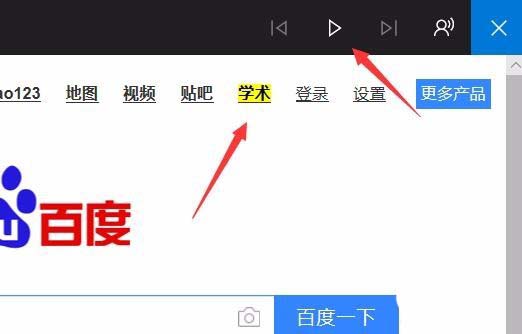
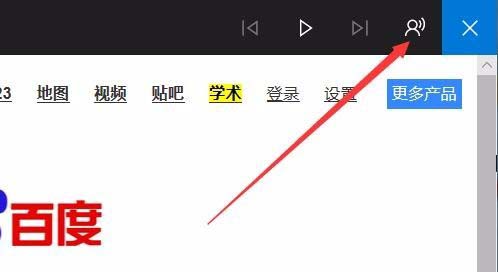
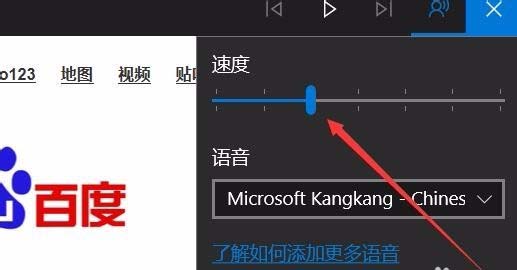

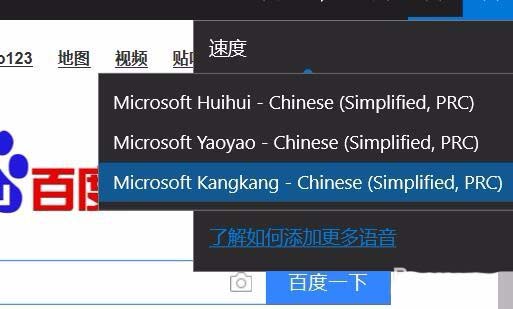
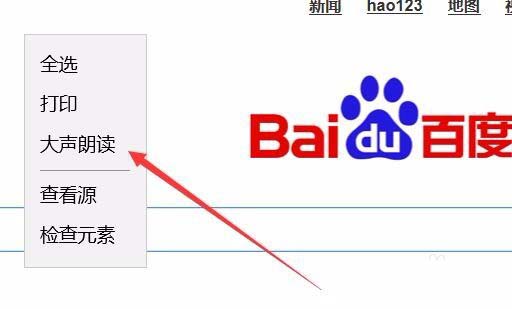

发表评论